AWS EC2 프리티어로 인스턴스 생성 및 ssh 접속
지난 번에는 AWS EC2에 대해서 알아봤습니다.
이번에는 AWS에서 프리티어로 ec2 인스턴스 생성하고, ssh로 접속해보겠습니다.
목차
EC2 프리티어로 인스턴스 생성
AWS 사이트에서 로그인하면 'AWS 관리 콘솔'이 나오는데 ec2를 클릭하거나 검색합니다.

ec2 관리 페이지에서 '인스턴스 시작' 버튼을 클릭해 인스턴스 시작 페이지에 입장합니다.
서버의 이름을 식별하기 쉽게 입력합니다.
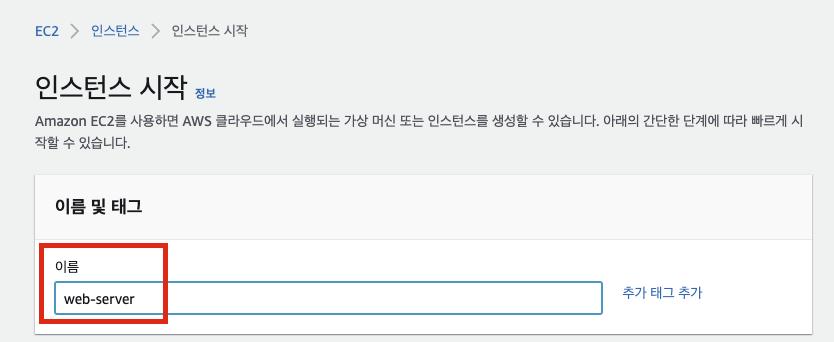
그다음으로 AWS에서 기본적으로 제공하는 AMI를 선택합니다.
AWS에서 기본적으로 제공하는 AMI는 여러 운영체제를 가지고 있는데 저희는 Amazon Linux를 선택합니다.
Amazon Linux가 아니더라도 '프리 티어 사용 가능'한 다른 이미지를 선택하면 됩니다.

현재 프리티어가 사용 가능한 인스턴스 유형으로는 t2.micro만 가능합니다.

다음으로 키 페어에 적절한 이름을 부여해 생성합니다.
맥에서는 ssh로 ec2에 접근할 거기 때문에 pem 파일 형식을 선택합니다.
키 페어를 다운로드하여 원하는 폴더로 이동시켜 줍니다.
나중에 ssh 접속할 때 필요하기 때문에 절대로 잃어버리면 안 됩니다.

다음으로 네트워크 설정에서 VPC 정보는 기본적으로 설정된 것을 사용합니다.
방화벽(보안 그룹)의 인바운드 설정에는 기본적으로는 22 포트에 대한 설정만 있습니다.
저는 Spring 서버를 사용한다고 생각하고 8080 포트도 추가했습니다.

프리티어는 스토리지 용량의 경우 30GB 제한이 있는 것을 아시고 기본적으로 설정된 8GB를 사용합니다.

요약 화면에는 인스턴스 개수, AMI, 인스턴스 유형, 방화벽, 스토리지 등에 대한 정보가 있습니다.
또한 프리티어로 무료 사용 가능한 자세한 조건이 있으니 참고하시면 됩니다.

인스턴스를 시작하면 다음과 같이 우리가 이용 가능한 클라우드 서버 한대가 10분 안에 생성됩니다.

EC2 인스턴스에 ssh 접속하기
위에서 만든 서버에 ssh로 접속하기 위해 연결하는 방법에 정보를 찾습니다.
아래 창은 인스턴스에 오른쪽 버튼을 클릭해 '연결'을 클릭하면 확인할 수 있습니다.

먼저 터미널로 접속해 pem 파일이 있는 곳으로 이동합니다.
위 3번 설명처럼 pem키를 공개적으로 표시하지 않기 위해 400 권한을 줍니다.
다음으로 위 4번 설명처럼 터미널에 입력하면 ec2에 접속할 수 있습니다.
ssh -i "study-test.pem" ec2-user@ec2-3-35-24-24.ap-northeast-2.compute.amazonaws.com

하지만 위 명령어는 pem 파일이 있는 곳에서만 유효하기 때문에 어디에서도 ec2에 접근하기 쉽게 ssh 설정을 하겠습니다.
vi ~/.ssh/configssh 설정 파일을 생성하고 다음 사진처럼 Host, HostName, User, IdentityFile 정보를 입력합니다.
Host는 식별 가능한 이름, HostName은 위 연결 사진에 있는 서버 주소를 입력합니다.
User는 아마존 리눅스의 경우에 ec2-user, 우분투로 생성하면 ubuntu를 입력합니다.
IdentityFile은 pem 파일이 있는 절대 경로를 넣어주면 됩니다.

다음과 같이 ssh [Host]를 입력하면 간단하게 어디에서도 ec2에 접근할 수 있습니다.
